具体步骤如下(以迅雷9为例)
1、打开迅雷9设置中心,然后在基本设置下的“浏览器新建任务” 勾选响应全部浏览器,和IE浏览器
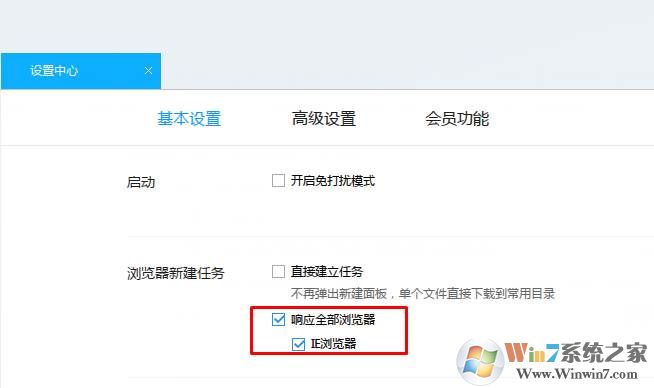
2、然后在高级设置下,响应设置中 勾选以下选项,这样的话迅雷能自动识别下载链接,就可以弹出下载窗口了。
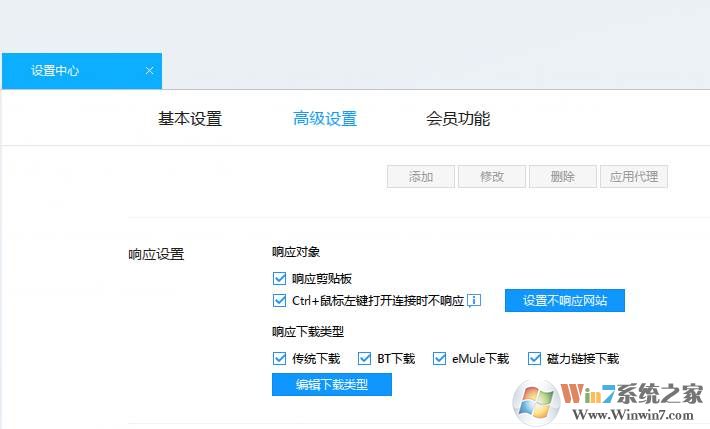
3、如果这样设置之后还不会默认使用迅雷下载的话,那么需要在浏览器中进行设置,以360浏览器为例(大多浏览器设置方式类似)打开设置;
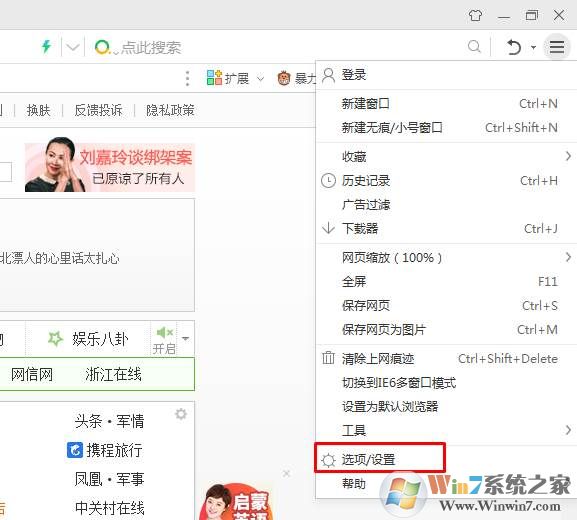
4、在基本设置——下载设置中,选择默认下载工具设置为迅雷下载即可。
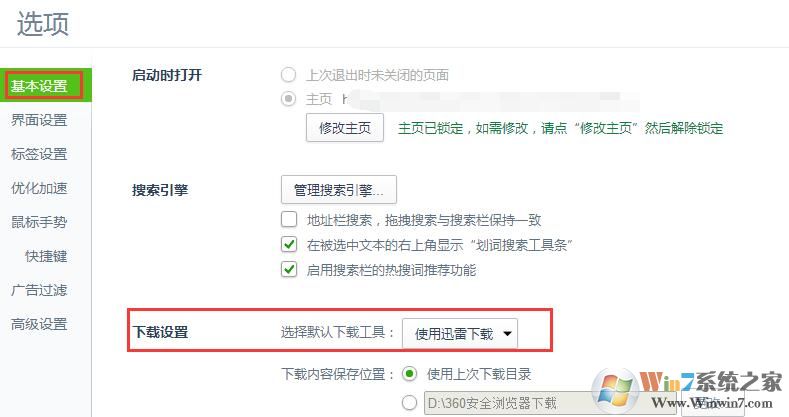
这样设置后,使用360浏览浏览器下载就不会使用内置的下载工具而是默认使用迅雷下载器了。使用其它浏览器的小伙伴也可以按上面方法操作。
分享到:

